ВУЗ: Томский государственный университет систем управления и радиоэлектроники
Категория: Учебное пособие
Дисциплина: Базы данных
Добавлен: 28.11.2018
Просмотров: 2681
Скачиваний: 8
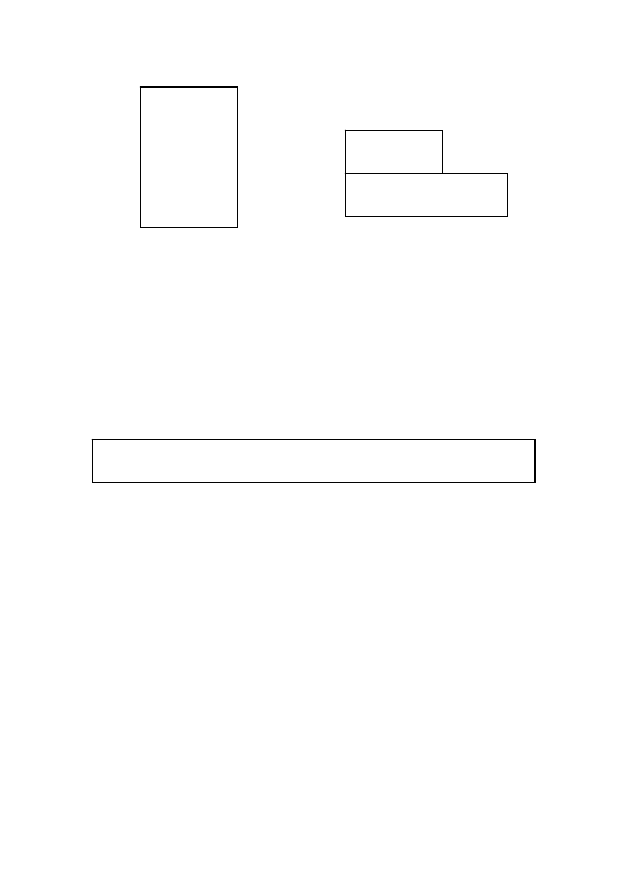
6
Рис
. 1.2
Рис
. 1.3
После
окончания
формирования
структуры
файла
она
должна
быть
запомнена
на
диске
.
Это
осуществляется
одно
-
временным
нажатием
клавиш
Ctrl-End
или
Ctrl-W.
Нажатие
кла
-
виши
Escape
вызовет
отказ
от
сохранения
структуры
.
Тот
же
ре
-
зультат
может
быть
достигнут
нажатием
Enter
после
перемеще
-
ния
курсора
в
позицию
>
ОК
<
или
<Cancel>
соответственно
.
Все
действия
по
управлению
созданием
базы
могут
быть
реализо
-
ваны
и
мышью
.
Затем
FoxPro
запросит
ввод
данных
:
Ответим
No.
Если
в
дальнейшем
обнаружится
,
что
структура
базы
дан
-
ных
нас
не
удовлетворяет
,
ее
можно
изменить
командой
моди
-
фикации
структуры
•
MODIFY
STRUCTURE.
При
этом
мы
попадем
в
меню
,
идентичное
меню
команды
CREATE,
где
и
увидим
структуру
модифицируемого
файла
.
Здесь
можно
удалять
,
переименовывать
и
дополнять
поля
в
ба
-
зе
данных
,
а
также
изменять
их
параметры
.
Если
в
файле
базы
данных
к
этому
моменту
имелись
данные
,
они
будут
(
если
это
возможно
)
сохранены
.
Модифицируемый
файл
должен
быть
предварительно
открыт
.
При
модификации
базы
данных
старые
структуры
сохраняются
на
диске
с
расширениями
имен
ВАК
для
DBF-
файлов
и
ТВК
для
FPT-
файлов
.
Прежде
чем
перейти
к
следующему
материалу
командой
SET STATUS ON
установите
на
экране
статус
-
строку
(
для
удоб
-
ства
ориентирования
в
среде
FoxPro).
В
этой
строке
будет
со
-
Character
Huneric
Float
Date
Logical
Мемо
General
Structure
Insert Field ^I
Delete Field ^D
Input data records nou?
<Yes>
<No>

7
держаться
полезная
для
пользователя
,
а
иногда
и
для
програм
-
миста
информация
:
имя
выполняемой
программы
(
если
есть
),
активный
диск
,
имя
открытой
базы
,
номер
текущей
записи
,
об
-
щее
число
записей
в
базе
данных
(
эти
параметры
отображаются
в
виде
дроби
как
числитель
и
знаменатель
),
признак
пометки
текущей
записи
к
удалению
(
слово
Del),
положение
клавиш
Num
Lock
и
Caps Lock (Num
и
Caps).
Удаляется
статус
-
строка
коман
-
дой
SET STATUS OFF (
эта
форма
действует
по
умолчанию
).
Статус
-
строка
полезна
при
обучении
и
отладке
,
но
в
готовых
программах
она
,
конечно
,
не
нужна
.
Далее
при
работе
в
командном
окне
увидите
,
что
резуль
-
таты
выполнения
многих
команд
автоматически
отображаются
на
экране
.
Такое
качество
FoxPro
определяется
командой
SET TALK ON/OFF.
По
умолчанию
ON.
Программисту
эта
особенность
обычно
только
мешает
,
и
она
должна
быть
подавлена
(SET TALK OFF).
Открытие
файла
базы
данных
Файл
после
создания
структуры
остается
открытым
,
т
.
е
.
доступным
для
команд
ввода
,
просмотра
и
изменения
.
Однако
,
если
СУБД
только
загружена
в
память
,
должно
быть
выполнено
открытие
нужного
файла
базы
данных
командой
открытия
USE [<DBF-
файл
>].
Команда
USE
без
имени
файла
закрывает
базу
данных
.
Более
полный
синтаксис
команды
мы
рассмотрим
позже
.
Закрытие
всех
файлов
баз
данных
и
связанных
с
ними
файлов
других
типов
индексов
,
форматов
,
отчетов
и
т
.
д
.
во
всех
рабочих
областях
с
переходом
в
первую
рабочую
область
осу
-
ществляется
командой
CLOSE DATABASE.
Закрытие
вообще
всех
файлов
выполняется
командой
CLOSE ALL.
Дополнение
базы
данных
Дополнение
файла
новыми
записями
осуществляется
ко
-
мандой
•
APPEND
[BLANK],
которая
предъявляет
окно
ввода
данных
со
всеми
пустыми
по
-
лями
создаваемой
записи
.
Необязательная
фраза
BLANK
озна
-

8
чает
,
что
новая
запись
останется
пустой
и
не
будет
отражена
на
экране
.
Рис
1.4
В
нашем
случае
команды
USE kadr
APPEND
обеспечат
доступ
к
окну
редактирования
данных
(
рис
.1.4)
к
са
-
мой
первой
записи
незаполненного
пока
файла
.
Все
поля
базы
выделяются
контрастным
цветом
в
соот
-
ветствии
,
с
их
длиной
.
Мемо
-
поле
указывается
только
словом
«memo».
После
ввода
текущей
записи
автоматически
происходит
доступ
к
следующей
записи
и
т
.
д
.
Для
того
чтобы
войти
в
мемо
-
поле
,
необходимо
в
него
поместить
курсор
и
нажать
Ctrl-Home
или
дважды
кнопку
мыши
.
Выход
из
мемо
-
поля
с
сохранением
сделанных
в
нем
изменений
на
диске
осуществляется
клавиша
-
ми
Ctrl-W
или
Ctrl-End,
без
сохранения
- Escape,
При
этом
,
если
изменения
в
мемо
-
поле
были
сделаны
, FoxPro
выдает
вопрос
-
предупреждение
«
Не
сохранять
изменения
?»:
Discard changes?
<Yes> <No>
Ответ
Yes
завершит
работу
в
окне
,
причем
все
внесенные
вами
изменения
будут
проигнорированы
. No -
вернет
нас
обрат
-
но
в
окно
ввода
.
Выход
из
окна
APPEND
осуществляется
анало
-
гичным
образом
.
При
нажатии
Escape
не
сохраняется
только
новая
информация
в
поле
,
в
котором
находится
курсор
.
В
окне
редактирования
возможны
возврат
к
предыдущим
записям
для
KADR
FAM •••••••••••••••••
DTR
• / • / ••
TAB ••
DET •
POL •
SEM •
SZAR •••••••
PODR ••••••••••••
PER memo
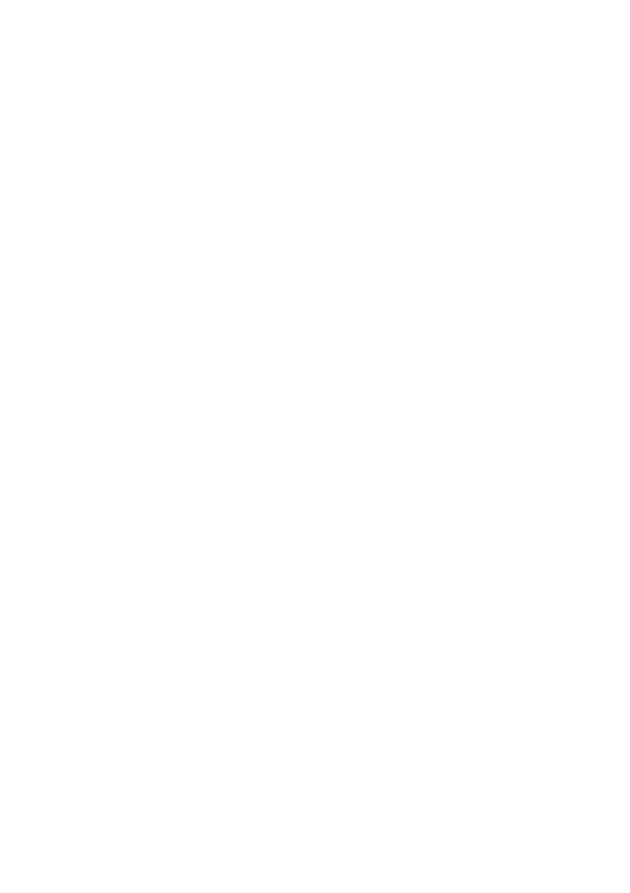
9
их
изменения
и
вообще
листание
записей
(
клавиши
PgUp/PgDn).
Допускается
также
пометка
записей
к
удалению
нажатием
Ctrl-T.
Более
подробно
клавиши
управления
редактированием
будут
рассмотрены
позже
.
По
умолчанию
в
FoxPro
принят
американский
(AMERICAN)
формат
даты
-
две
цифры
месяца
,
дня
и
года
,
отделенные
косой
чертой
,
т
.
е
.
ММ
/
ДД
/
ГГ
.
Имеется
возможность
установить
иные
формы
даты
командой
SET DATE <
тип
даты
>.
Приведем
ее
важнейшие
типы
и
форматы
:
SET DATE AMERICAN
-
ММ
/
ДД
/
ГГ
;
SET DATE GERMAN
-
ДД
.
ММ
.
ГГ
.
При
отладке
и
/
или
работе
прикладной
системы
может
возникнуть
необходимость
обращаться
в
несколько
директорий
.
Эту
возможность
предоставляет
команда
SET DEFAULT TO [<
путь
>],
которая
устанавливает
диск
и
/
или
директорию
в
качестве
ис
-
пользуемого
по
умолчанию
.
По
этой
команде
выполняется
ко
-
манда
CD (
смена
директорий
)
операционной
системы
.
Далее
розыск
имеющихся
файлов
и
создание
новых
файлов
будут
вы
-
полняться
именно
здесь
.
В
начале
директорией
по
умолчанию
считается
стартовая
директория
-
директория
,
откуда
был
вы
-
полнен
вызов
FoxPro.
Пример
.
Задание
активного
диска
/
директории
D:\APLAN:
SET DEFAULT TO D:\PLAN
Окно
редактирования
При
выдаче
команд
APPEND, INSERT, EDIT, CHANGE,
BROWSE
и
наличии
открытой
базы
данных
FoxPro
развертыва
-
ет
для
пользователя
окно
редактирования
.
Вся
информация
в
окне
доступна
для
изменения
.
Кроме
того
,
возможны
дополне
-
ние
базы
и
удаление
записей
.
Стандартное
окно
редактирования
имеет
две
формы
.
Для
первых
четырех
команд
оно
будет
выглядеть
одинаково
-
все
поля
базы
данных
располагаются
вертикально
(
см
.
выше
экран
к
команде
APPEND).
На
экране
видно
столько
записей
и
полей
,
сколько
удается
их
здесь
разместить
.
Назовем
форму
такого
окна
CHANGE
-
ОКНОМ
.
Другую
форму
предъявления
данных
осуществляет
ко
-
манда
BROWSE (
BROWSE
-
ОКНО
).
Здесь
все
поля
каждой
записи
располагаются
горизонтально
-
колонками
.
Если
какие
-
то
поля
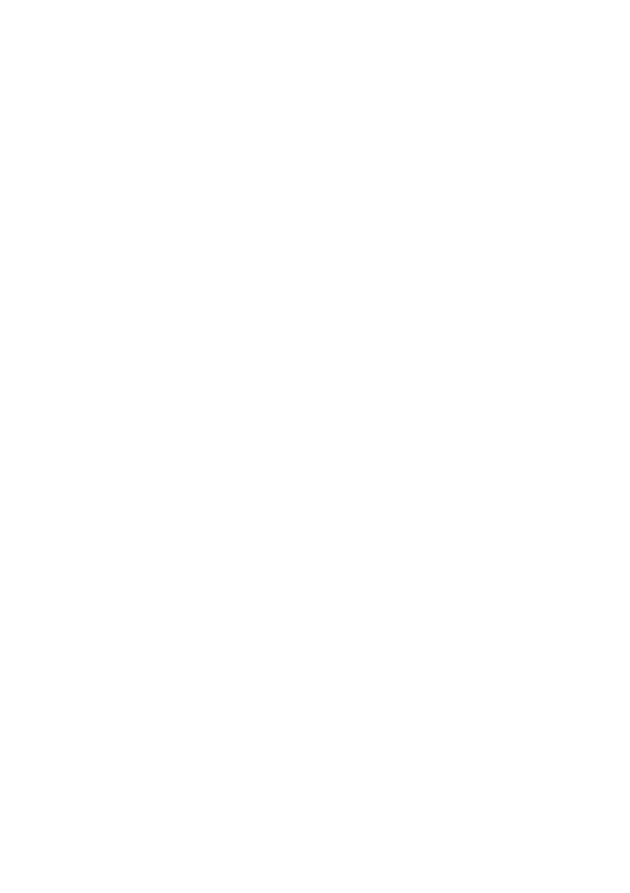
10
записи
не
умещаются
в
строке
,
с
помощью
клавиш
управления
курсором
и
мыши
возможно
перемещение
(
скролинг
)
изображе
-
ния
вправо
или
влево
.
Клавиши
управления
действуют
практически
одинаково
в
обеих
формах
окон
.
Пометка
записей
к
удалению
выполняется
клавишами
Ctrl-T.
Признаком
пометки
является
появление
спе
-
циального
значка
(
точки
)
в
самой
левой
колонке
записи
.
Это
же
действие
может
быть
реализовано
с
помощью
мыши
,
для
чего
ее
маркер
должен
быть
установлен
в
самую
левую
колонку
и
нажата
кнопка
мыши
.
Дополнение
базы
новой
записью
осуществляется
нажати
-
ем
клавиш
Ctrl-N (
кроме
команды
APPEND,
в
которой
это
проис
-
ходит
автоматически
).
Перемещение
внутри
базы
данных
осуществляется
с
по
-
мощью
клавиш
перемещения
курсора
или
мыши
.
Кроме
того
,
могут
использоваться
следующие
клавиши
:
Ctrl-
право
/
лево
Home/End
Tab/Shift-Tab
PgUp/PgDn
Enter
Ctri-Y
Ctrl-Home, Ctrl-PgUp,
Ctrl-PgDn
или
двойное
нажатие
кнопки
мыши
Ctrl-W/End
Ctrl-Q, Escape
-
переход
к
следующему
/
предыдущему
слову
;
-
переход
к
началу
/
концу
поля
;
-
переход
к
следующему
/
предыдущему
полю
;
-
переход
назад
/
вперед
на
один
экран
;
-
переход
к
следующему
полю
;
-
очистка
поля
;
-
вход
в
мемо
-
поле
;
-
выход
с
сохранением
измененных
данных
;
-
выход
без
сохранения
.
В
последнем
случае
не
сохраняются
только
изменения
,
сделанные
в
текущем
поле
,
если
курсор
не
был
из
него
выве
-
ден
.
Изменения
,
сделанные
в
других
полях
,
сохраняются
.
Для
предъявления
CHANGE-
окна
введите
команду
CHANGE.
При
этом
вы
увидите
уже
знакомую
по
команде
APPEND
форму
отображения
данных
.
После
ввода
команды
BROWSE (
при
открытой
базе
KADR.DBF)
появляется
изображение
данных
.
Форма
окна
при
-
ведена
с
некоторыми
упрощениями
.
В
мемо
-
поле
стоит
слово
memo/Memo.
Если
оно
начина
-
ется
со
строчной
буквы
,
то
поле
пустое
,
если
с
прописной
-
в